windows10系统 无法安装net framework3.5的处理技巧?
我们在操作windows10系统电脑的时候,常常会遇到windows10系统无法安装net framework3.5的问题。那么出现windows10系统无法安装net framework3.5的问题该怎么解决呢?很多对电脑不太熟悉的小伙伴不知道windows10系统无法安装net framework3.5到底该如何解决?其实只需要1、这么棘手的问题估计是一些系统文件出问题了,所以第一步就是修复系统:按“windows+x”点击“命令提示符管理员”,输入“sFC /scannow”回车(该操作可能需要一段时间,please wait a minute...),再输入“dism /online /cleanup-image /restorehealth”回车。然后,估计还得等一会儿。 2、导致你安装不上的原因还有可能是你的注册表里残留的无用注册表引起的(比如删除过的用户信息注册表、过期软件注册表....),可以去百度上download一个注册表清理工具,很快就能清理完(即便不是这个原因导致的,清理一下注册表也没什么坏处 windows10 64位系统无法安装net framework3.5的解决方案一步骤2就可以了。下面小编就给小伙伴们分享一下windows10系统无法安装net framework3.5具体的解决方法:
方案一:
1、这么棘手的问题估计是一些系统文件出问题了,所以第一步就是修复系统:按“windows+x”点击“命令提示符管理员”,输入“sFC /scannow”回车(该操作可能需要一段时间,please wait a minute...),再输入“dism /online /cleanup-image /restorehealth”回车。然后,估计还得等一会儿。
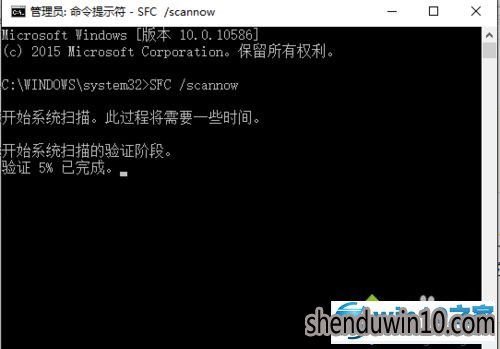
2、导致你安装不上的原因还有可能是你的注册表里残留的无用注册表引起的(比如删除过的用户信息注册表、过期软件注册表....),可以去百度上download一个注册表清理工具,很快就能清理完(即便不是这个原因导致的,清理一下注册表也没什么坏处)。
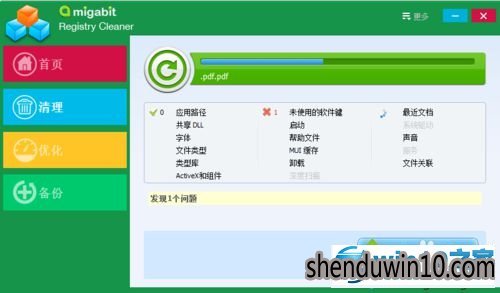
3、以上两步都完成后,中间也没出现不良状况的。那么,你可以安装了,不过我个人建议使用本机安装镜像文件(或者介质文件),毕竟本是同根生嘛,还挺方便的。
4、具体方法是:解压ios镜像文件(打开介质文件),找到目录下source文件夹,进去,找到sxs文件夹,把它弄到d盘、E盘...随便哪个盘根目录下,记住,是根目录。我的是H盘。
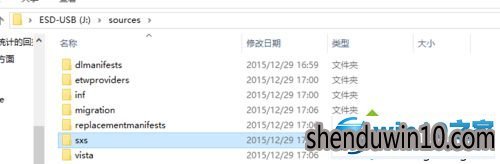
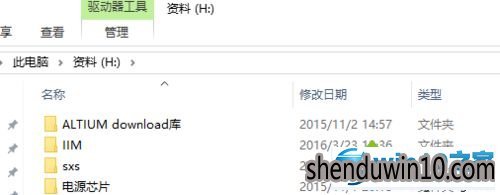
5、然后按“windows+x”点击“命令提示符管理员”,进入dos界面,键入(直接粘贴就行,复制粘贴的话,一定要把那个H换成你存储sxs文件夹的盘)dism.exe /online /enable-feature /featurename:netFx3 /source:H:\sxs。然后会出来一个进度条,几分钟就可以了。
6、好了,你可以在左下角搜索栏里输入“启用于关闭windows功能”,点开,你会发现,确实安装成功了。你还可以试试那些没有net 3.5不能安装的软件,现在是不是可以安装了?我的就是这么解决的。xenCenter也能装上了。
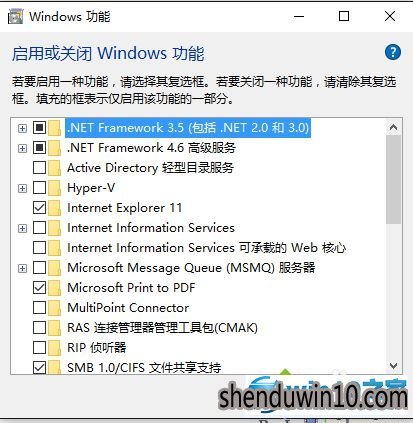
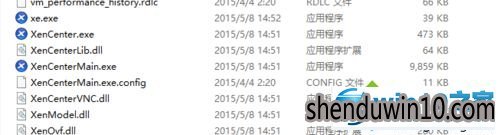
方案二:
另外,出现“Error: 0x800f0922”这样的情况你首先可以把安全管家一类的软件先停掉,这个错误可能是安全拦截造成的。如果关掉还不行,你再试试我介绍的第一种方案吧。
windows10 64位系统无法安装net framework3.5的两种解决方案就介绍到这里了。碰到同样问题的朋友,可以感觉自己的需求,任选一种方案进行解决!
综上所述,便是windows10系统 无法安装net framework3.5的处理技巧的全部内容啦,希望可以帮助到您,感谢大家对本站的喜欢和浏览,觉得本文不错就收藏和分享起来吧!
- 专题推荐
- 深度技术系统推荐
- 1萝卜家园Windows11 体验装机版64位 2021.09
- 2深度技术Ghost Win10 X32位 完美装机版2017.09月(免激活)
- 3深度技术Ghost Win10 X64 精选纯净版2021v03(激活版)
- 4深度技术Ghost Win10 x64位 多驱动纯净版2019V08(绝对激活)
- 5深度技术 Ghost Win10 x86 装机版 2016年05月
- 6深度技术Ghost Win10 x64位 完美纯净版2019年05月(无需激活)
- 7深度技术Ghost Win10 x64位 特别纯净版v2018.01(绝对激活)
- 8深度技术Ghost Win10 X32增强修正版2017V01(绝对激活)
- 9深度技术Ghost Win10 (64位) 经典装机版V2017.07月(免激活)
- 10深度技术 Ghost Win10 32位 装机版 V2016.09(免激活)
- 深度技术系统教程推荐

